¿Te enfrentas al desafío de gestionar eficientemente tus tablas dinámicas en Excel? ¡No te preocupes, en esta guía aprenderás todo lo que necesitas saber sobre duplicar, mover y eliminar tablas dinámicas. Desde las funciones básicas hasta consejos y trucos útiles que te facilitarán el trabajo. ¡Vamos a sumergirnos directamente en el mundo de las tablas dinámicas!
Principales conclusiones
- Las tablas dinámicas se pueden duplicar, mover y eliminar.
- Accede a las herramientas necesarias a través de la pestaña "Herramientas de tabla dinámica".
- Para eliminar completamente una tabla dinámica, selecciona toda la tabla.
- Duplicar una tabla dinámica es una función de copia simple.
- Mover una tabla dinámica se puede hacer tanto en la misma hoja de cálculo como en otras hojas.
Guía paso a paso
Acceder a las herramientas de tabla dinámica
Para comenzar a editar tus tablas dinámicas, primero debes acceder a las herramientas de tabla dinámica. Haz clic en cualquier celda de tu tabla dinámica ya creada. Esto activará la pestaña "Herramientas de tabla dinámica" y tendrás disponibles las opciones "Análisis" y "Diseño".
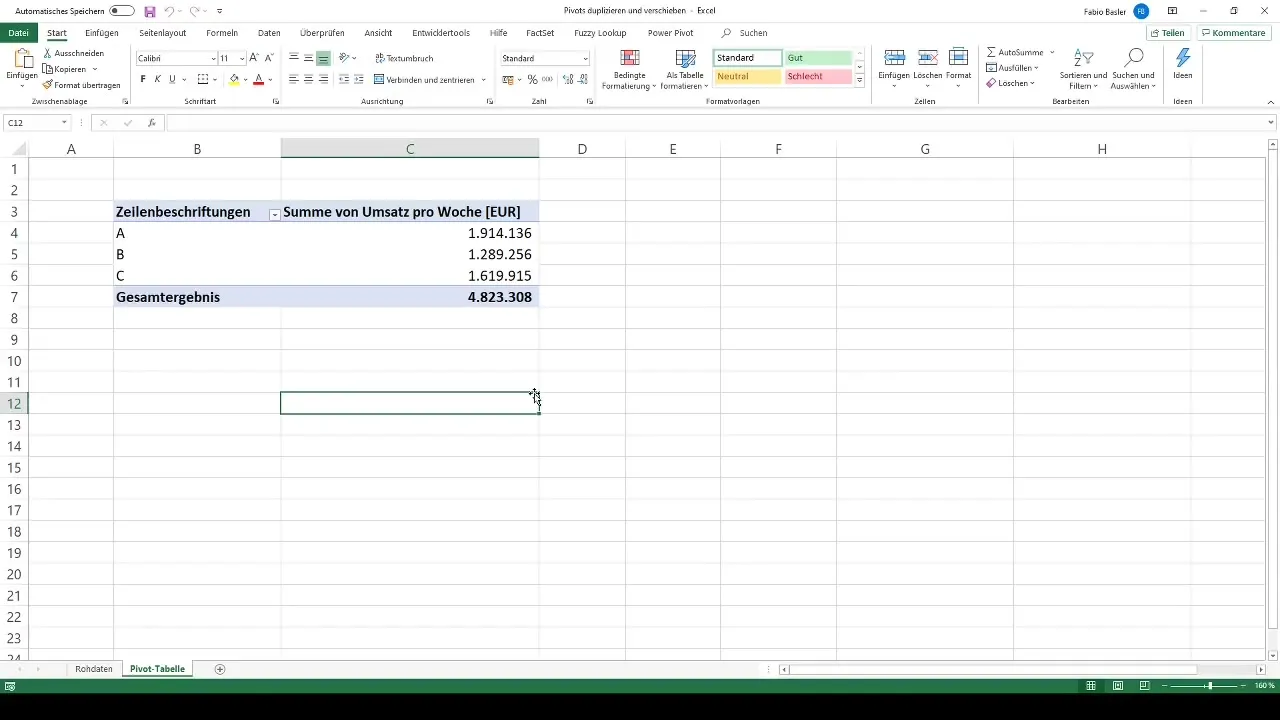
Duplicar una tabla dinámica
¿Quieres duplicar una tabla dinámica existente en Excel? ¡No hay problema! Haz clic derecho en la tabla dinámica, elige "Copiar" y ve a un espacio libre en tu hoja de cálculo donde quieras pegar la nueva tabla dinámica. Haz clic derecho nuevamente y selecciona "Pegar". Ahora tienes una copia de tu tabla dinámica original.
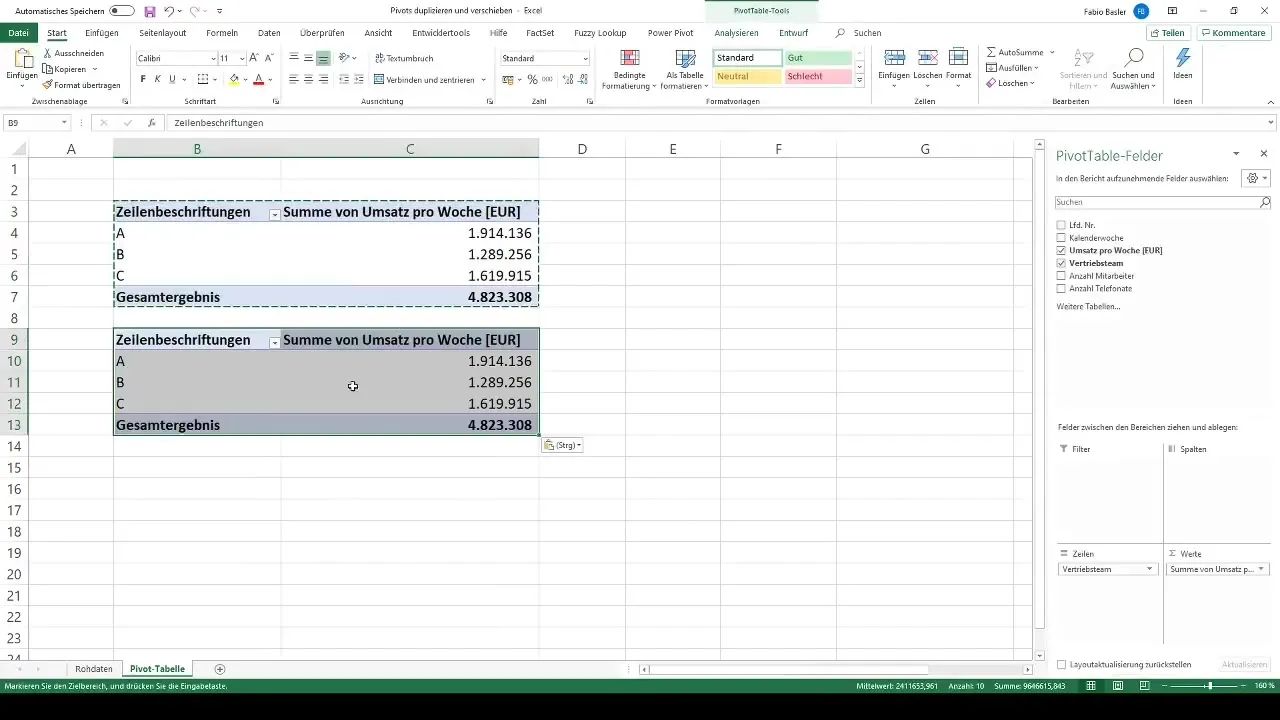
Mover una tabla dinámica
Para mover una tabla dinámica, también ve a la tabla dinámica. En las Herramientas de tabla dinámica encontrarás la opción "Mover". Aquí puedes decidir si quieres mover la tabla dentro de la misma hoja de cálculo o a una nueva hoja de cálculo. Selecciona "Nueva hoja de cálculo" y la tabla dinámica se moverá allí.
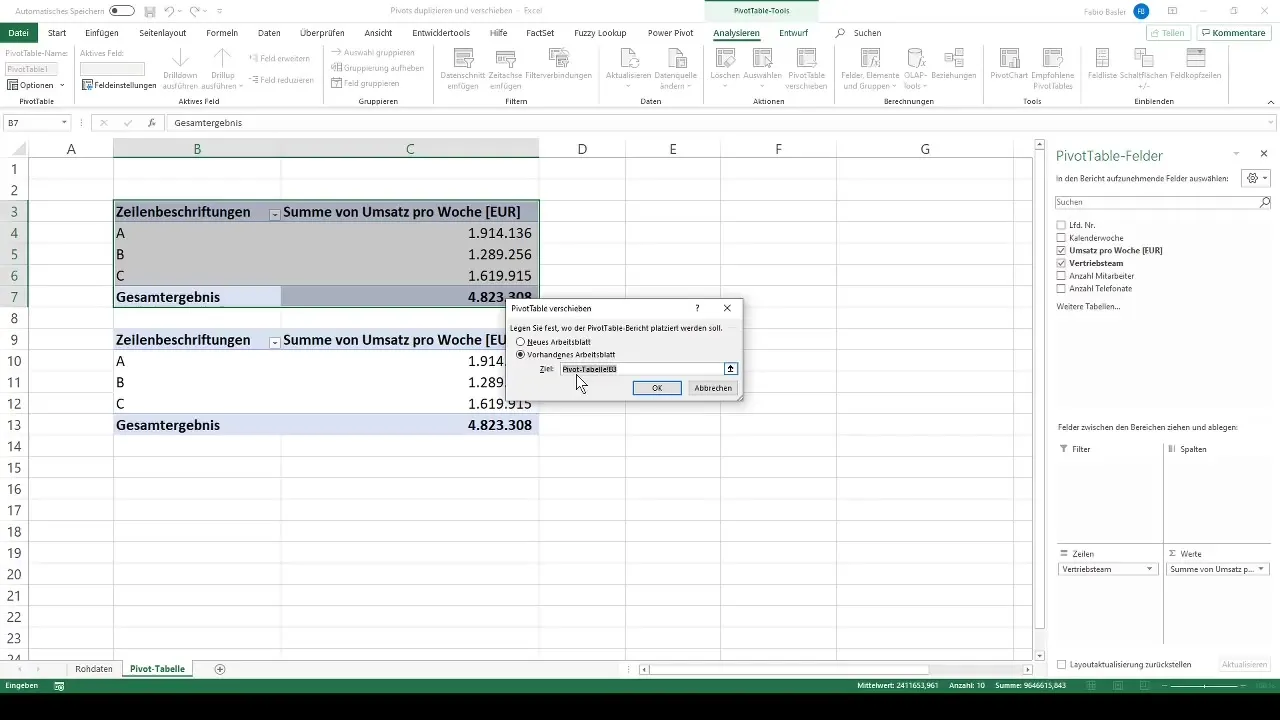
Alternativamente, puedes mover la tabla manualmente al colocar el cursor en el borde de la tabla dinámica, manteniendo presionada la tecla Alt y arrastrando toda la tabla hasta la ubicación deseada. Esta es una solución eficiente, especialmente si deseas ajustar la posición de tus tablas dinámicas.
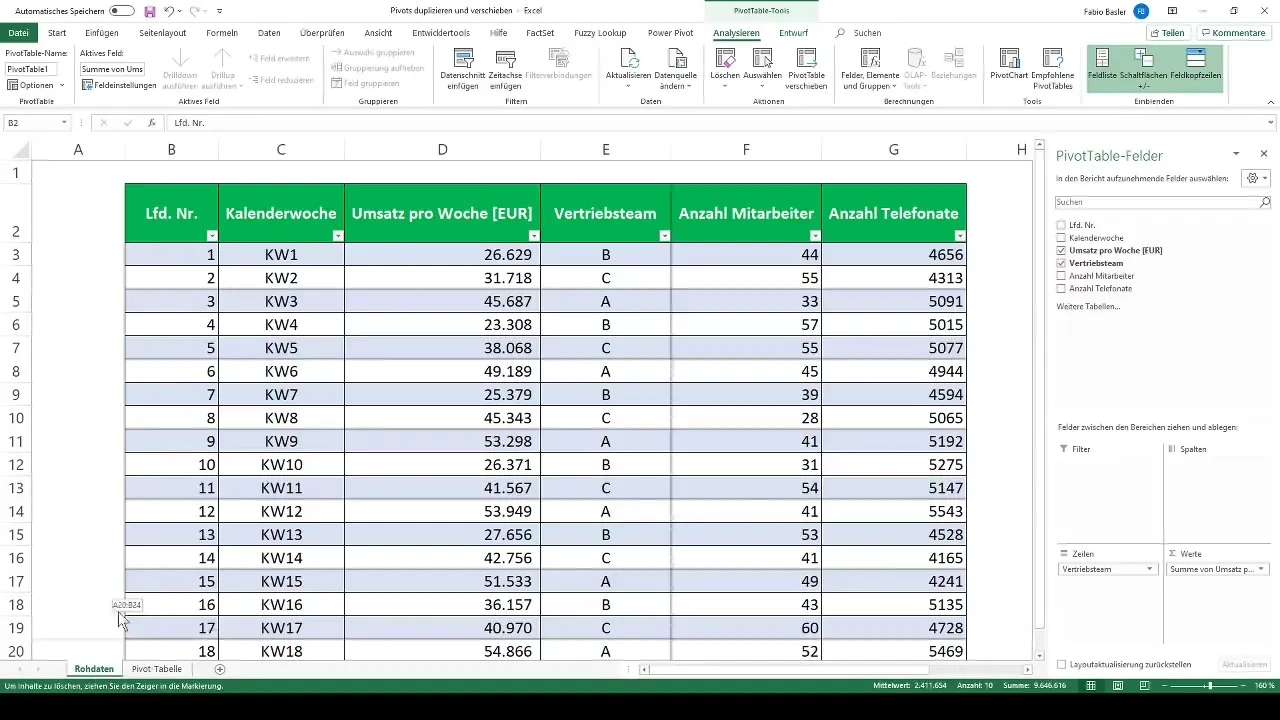
Eliminar una tabla dinámica
Eliminar una tabla dinámica puede ser un poco confuso en Excel, ya que la tabla sigue existiendo técnicamente. Para eliminar por completo una tabla dinámica, selecciona toda la tabla al pasar el ratón sobre ella o utilizando la combinación de teclas "Ctrl + A". Luego presiona la tecla Supr o selecciona "Eliminar" desde el menú. La tabla dinámica y todos sus datos serán eliminados.
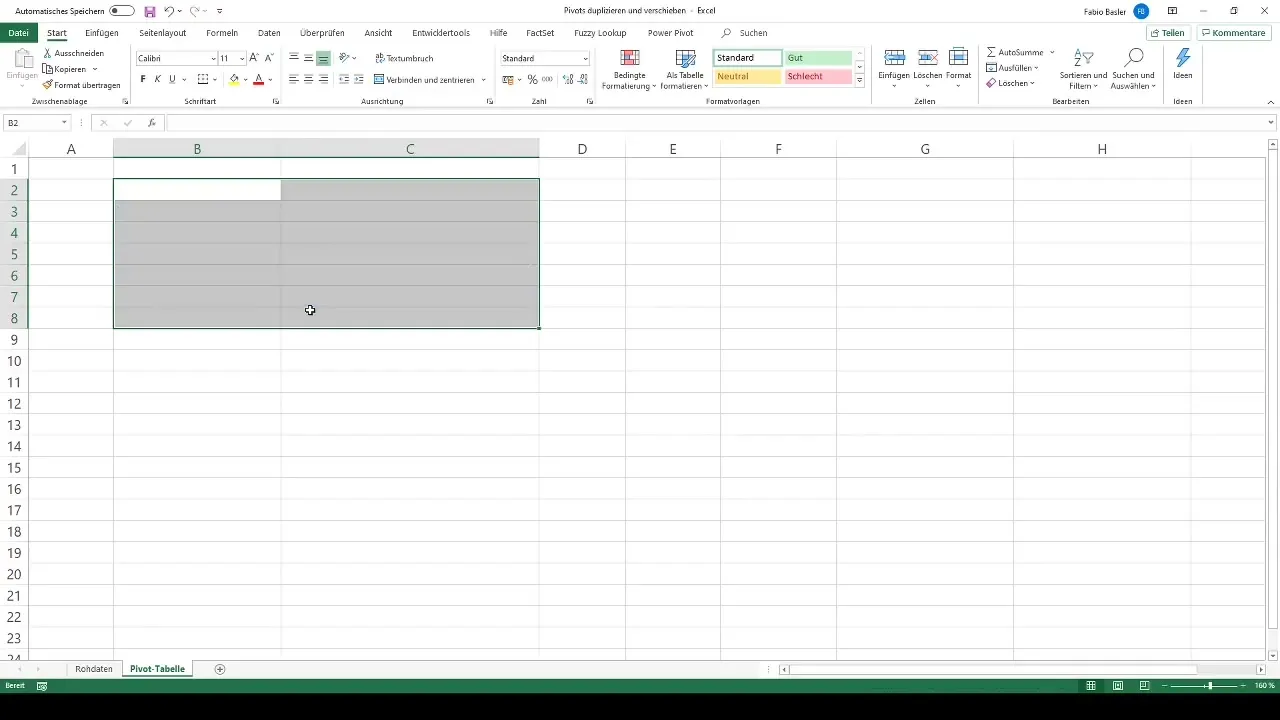
Otra forma es seleccionar la tabla y presionar la tecla de Borrar para eliminar la tabla dinámica. Asegúrate de seleccionar toda la tabla para eliminar todos los datos de manera efectiva.
Conclusión
Gestionar tablas dinámicas en Excel es fácil si conoces los pasos correctos. Ya sea que desees duplicar, mover o eliminar una tabla, con estas guías tienes el conocimiento necesario para organizar eficazmente tus datos.
Resumen
Esta guía te ofrece una visión general completa de las funciones de las tablas dinámicas en Excel. Has aprendido a duplicar, mover y eliminar tablas dinámicas con simples y claros pasos. Aprovecha este conocimiento para optimizar y hacer más eficiente tu trabajo con Excel.
Preguntas frecuentes
¿Cómo duplico una tabla dinámica en Excel?Haz clic derecho en la tabla dinámica, elige "Copiar" y pégala en el lugar deseado.
¿Cómo puedo mover una tabla dinámica a otra hoja de cálculo?Selecciona la tabla dinámica, ve a "Mover" y elige "Nueva hoja de cálculo".
¿Puedo eliminar fácilmente una tabla dinámica?Sí, selecciona toda la tabla dinámica y presiona la tecla Supr o selecciona "Eliminar" en el menú.
¿Cómo puedo evitar que el ancho de la columna se ajuste automáticamente al mover una tabla dinámica?Ve a las opciones de la tabla dinámica y desmarca la casilla "Ajustar automáticamente el ancho de la columna al actualizar".
¿Hay un atajo para seleccionar toda una tabla dinámica?Sí, la combinación de teclas "Ctrl + A" selecciona toda la tabla dinámica.


